vahid.fada
New Member
آموزش کار با اسکن پیشرفته آنتی ویروس نود 32
آموزش کار با اسکن پیشرفته آنتی ویروس نود 32 : تنظیمات پیش فرض اسکن برای به حداکثر رساندن عملکرد و امنیت کامپیوتر شما پیکربندی شده است. با این حال ، برای پایین نگه داشتن زمان اسکن و جلوگیری از درگیری ، برخی از گزینه ها در پروفایل به صورت پیش فرض فعال نیستند. می توانید این گزینه ها را فعال کنید تا اسکن دقیق تری از سیستم خود انجام دهید ، یا پارامترهای اسکن را برای استفاده خاص تعریف کنید.فهرست موضوعات این صفحه:
- آموزش اسکن کامل و پیشرفته در آنتی ویروس نود 32
- آموزش فعال کردن اسکن حالت آماده در نود 32
- گزینه های پیشرفته اسکن در ESET
- گزینه های اصلی پروفایل:
- پارامترهای ThreatSense
- آموزش ساخت پروفایل اسکن سفارشی نود 32
آموزش اسکن کامل و پیشرفته در آنتی ویروس نود 32
اسکن کامپیوتری استاندارد برخی از اهداف اسکن را که احتمالاً حاوی بدافزار نیستند ، حذف می کند. برای پیکربندی محصول ESET خود برای انجام اسکن از کل سیستم خود ، مراحل زیر را دنبال کنید:- نرم افزار محصول ESET خود را باز کنید
- روی Computer scan→ Advanced scans کلیک کندید و از منو کشویی Custom scan را انتخاب کنید.
شما می توانیداز سایت آی نود برای خرید لایسنس نود 32 از صفحه اصلی با تخفیف ویژه اقدام کنید
روی نماد چرخ دنده کلیک کنید و In-depth scan از فهرست کشویی Profile profile انتخاب کنید.
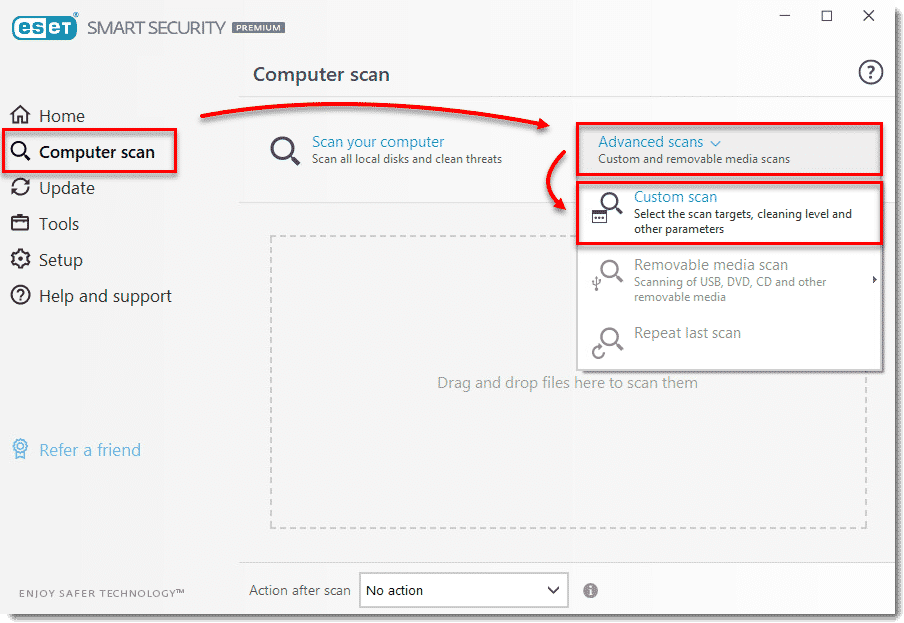
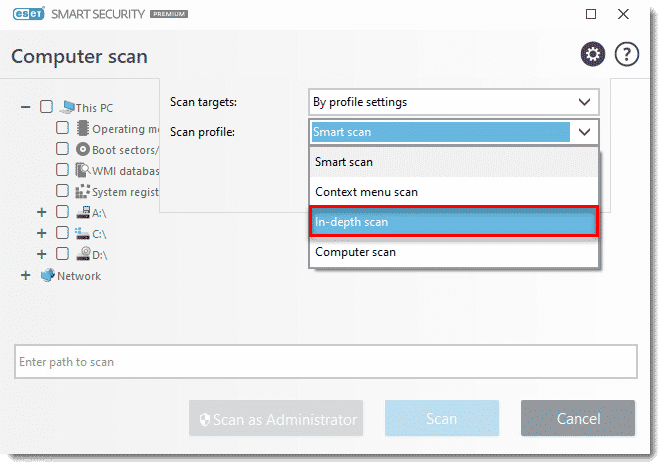
- کادر کنار Computer یا This PC را انتخاب کنید (کاربران ویندوز XP: کادر تأیید کنار My Computer را انتخاب کنید ) و سپس روی Scan کلیک کنید .
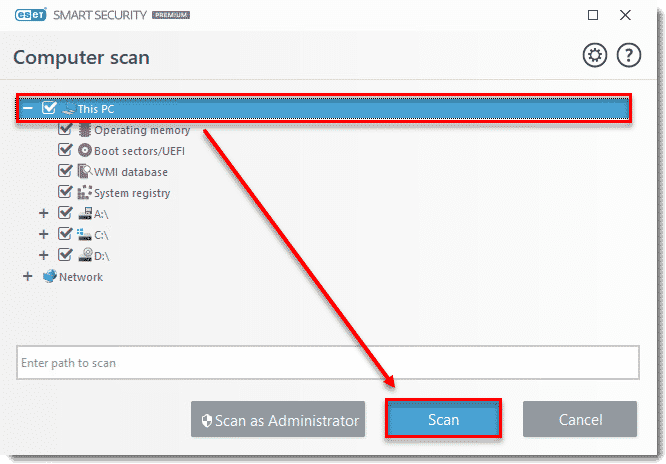
آموزش فعال کردن اسکن حالت آماده در نود 32
می توانید اسکن حالت آماده به کار را فعال کنید تا اسکن خودکار کامپیوتر را در مواقعی که بار منابع کم است ، اقدام به اسکن خودکار کند. برای انجام این کار ، مراحل زیر را دنبال کنید:- ابتدا آنتی ویروس خود را باز کنید.
- کلید F5 را فشار دهید تا به تنظیمات پیشرفته دسترسی پیدا کنید.
- کلیک کنید Detection Engine → Malware scans و سپس گسترش Idle-State Scan .
- روی نوار لغزنده کنار Enable Idle-state scanning کلیک کنید.
- کلیک کنید OK تغییرات را ذخیره کنید و از Advanced setup خارج شوید.
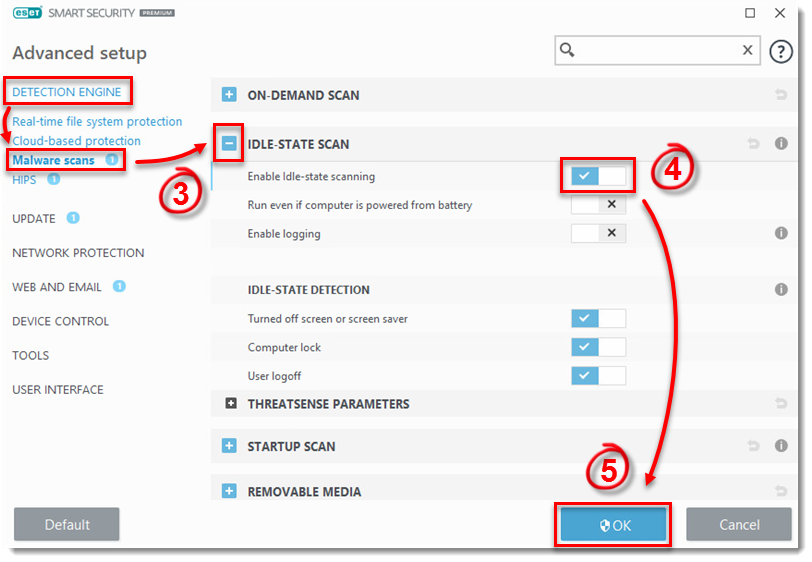
گزینه های پیشرفته اسکن در ESET
تنظیمات موجود در پارامترهای ThreatSense به شما امکان می دهد انواع پرونده های بررسی شده توسط اسکنر ، روش های مورد استفاده برای بررسی پرونده ها در هنگام اسکن و اقدامات پیش فرض برای انجام هرگونه تهدید در هنگام اسکن را تعیین کنید. برای دسترسی به پارامترهای ThreatSense مراحل زیر را دنبال کنید:- ابتدا آنتی ویروس خود را باز کنید.
- کلید F5 را فشار دهید تا به تنظیمات پیشرفته دسترسی پیدا کنید.
- کلیک کنید Detection Engine → Malware scans .
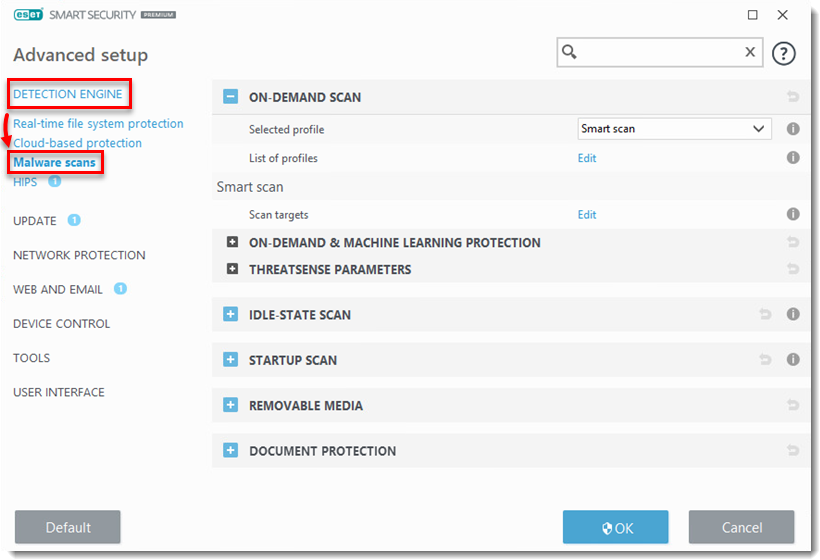
گزینه های اصلی پروفایل:
انتخاب پروفایل (Selected profil) : پروفایل های اسکن به شما امکان می دهند یک پیکربندی اسکن داده شده را ذخیره کنید (اهداف اسکن ، روش ها و سایر تنظیمات). می توانید از یکی از پروفایل های اسکن از قبل پیکربندی شده موجود در محصولات ESET ( اسکن هوشمند یا Smart scan ، اسکن منوی زمینه یا Context menu scan ، اسکن عمیق یا In-depth scan و در آخر اسکن رایانه ای Computer scan) استفاده کنید. برای توصیف پروفایل های اسکن از قبل پیکربندی شده ، به زیر مراجعه کنید:- اسکن هوشمند (Smart scan): این نمایه پیش فرض اسکن پیشرفته است. نمایه اسکن هوشمند از فناوری بهینه سازی هوشمند استفاده می کند ، که فایلهایی را که مشخص شده در اسکن قبلی تمیز بودند و از آن اسکن اصلاح نشده اند ، حذف می کند. این امکان را برای کاهش زمان اسکن با حداقل تأثیر بر امنیت سیستم فراهم می کند.
- اسکن منوی زمینه (Context menu scan): می توانید اسکن درخواستی هر پرونده را از منوی زمینه شروع کنید. نمایه اسکن منوی زمینه به شما امکان می دهد پیکربندی اسکن را تعریف کنید که هنگام شروع اسکن از این طریق استفاده می شود.
- اسکن عمیق (In-depth scan) : نمایه اسکن عمیق به طور پیش فرض از بهینه سازی هوشمند استفاده نمی کند ، بنابراین هیچ پرونده ای با استفاده از این نمایه از اسکن مستثنی نیست.
- اسکن رایانه ای (Computer scan) : این نمایه پیش فرض است که در اسکن رایانه ای استاندارد استفاده می شود.
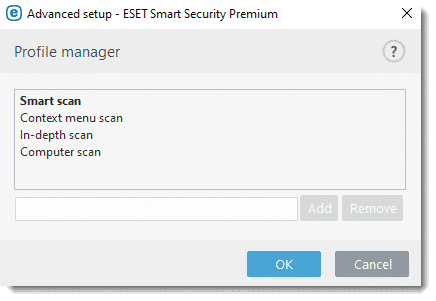
Scan targets: بر روی Edit کلیک کنید تا درایوهای محلی ، سیستم و منابع شبکه توسط اسکن بررسی شوند. برای دسترسی سریع به منوی کشوییScan targets ، روی نماد چرخ دنده کلیک کنید تا سریعاً با تنظیمات profile settings, Removable media, Network drives, or Local drives. انتخاب شود .










